Memperbaiki Error PUGET ALTUS pada Modern Warfare dan Warzone
Beberapa pengguna Modern Warfare 2 dan Warzone 2 melaporkan bahwa mereka mendapatkan error PUGET ALTUS saat bermain game. Ketika terjadi masalah ini, anda akan melihat pesan error lengkap seperti berikut ini.
Connection Failed
Unable to access online services. [Reason: PUGET – ALTUS]
Error PUGET ALTUS di Modern Warfare 2 dan Wrzone 2 menunjukkan adanya masalah koneksi saat mencoba terhubung ke layanan game online. Error ini dapat disebabkan oleh masalah server yang sedang berlangsung atau masalah sisi klien. Kemungkinan besar anda akan mengalami error ini saat menggunakan versi game yang tidak terbaru atau saat menghadapi masalah konektivitas internet.
Memperbaiki Error PUGET ALTUS pada Modern Warfare dan Warzone
Jika anda mengalami error PUGET – ALTUS di Modern Warfare 2 atau Warzone 2 di PC anda, maka anda dapat menggunakan metode perbaikan dibawah ini untuk mengatasinya.
1. Periksa Masalah Server
Sebelum mencoba metode perbaikan lain, disarankan untuk memeriksa status server Activision terlebih dahulu. Error PUGET - ALTUS mungkin terjadi jika server Activision mengalami masalah pemadaman atau pemeliharaan. Oleh karena itu, anda dapat memeriksa status server Activision di support.activision untuk mengetahui status server MW dan Warzone terlebih dahulu. Jika server mengalami downtime, tunggu beberapa saat dan coba hubungkan ke server game online setelah beberapa waktu. Namun, jika error masih terjadi saat server aktif dan berjalan, lanjutkan ke solusi berikutnya untuk memperbaiki error tersebut.
2. Periksa Koneksi Internet Anda
Seperti yang disebutkan dalam pesan error Connection Failed, masalah tersebut dapat disebabkan oleh masalah konektivitas internet. Oleh karena itu, pastikan bahwa koneksi jaringan anda stabil dan berfungsi dengan baik. Jadi periksa kecepatan internet anda menggunakan tool online seperti NetSpeedMonitor, Network Speed Test atau Speedtest by Ookla dan pastikan bahwa kecepatannya cukup baik untuk memainkan game tugas berat seperti Modern Warfare 2 dan Warzone 2.
Jika ada banyak aplikasi yang menggunakan bandwidth yang berjalan di PC anda, tutup aplikasi tersebut dan coba mainkan game. Untuk itu, buka Task Manager dengan menekan Ctrl + Shift + Esc, kemudian temukan aplikasi yang menggunakan resource Network yang tinggi. Anda dapat mengklik tab Network untuk mengurutkannya. Setelah itu, tutup semua aplikasi dengan mengklik kanan pada aplikasi tersebut dan pilih End task.
3. Pastikan Game Anda Up-to-date
Mungkin anda belum menginstall update terbaru yang dapat menghalangi anda untuk terhubung ke layanan game online. Oleh karena itu, jika situasinya seperti ini, maka anda perlu mengupdate game anda dan periksa apakah masalah tersebut dapat diatasi atau tidak.
Untuk mengupdate Modern Warfare 2 atau Warzone 2 di Steam, maka gunakan langkah-langkah berikut dibawah ini.
- Luncurkan launcher Steam dan buka LIBRARY.
- Setelah itu, klik kanan pada game yang bermasalah (Modern Warfare 2 or Warzone 2) dan pilih Properties.
- Selanjutnya di jendela baru yang terbuka, pilih Update di panel kiri.
- Selanjutnya, perluas Always keep this game updated di bawah bagian Automatic updates dan pilih High Priority.
- Berikan waktu untuk menyelesaikan proses update game.
- Setelah itu, restart Steam anda.
Untuk mengupdate Modern Warfare 2 atau Warzone 2 di Battle.net, ikuti langkah-langkah berikut ibawah ini .
- Buka klien game Battle.net dan pilih game (Modern Warfare 2 or Warzone 2) tempat anda menghadapi error ini.
- Sekarang, klik ikon roda gigi di sebelah Play dan klik Check for updates.
- Kemudian, ikuti instruksi untuk mengupdate game.
- Setelah itu, restart Battle.net.
4. Lakukan Power Cycle pada PC dan Router Anda
Jika metode di atas tidak berhasil, maka lakukan power cycle pada komputer dan perangkat jaringan anda untuk memperbaiki error ini. Untuk melakukannya, matikan komputer dan router anda, kemudian cabut kabel power dari perangkat dan tunggu sekitar satu menit. Selanjutnya, pasang kembali kabel power pada router dan komputer anda dan nyalakan kembali perangkat. Setelah itu, hubungkan ke internet dan buka kembali game untuk memeriksa apakah error sudah diperbaiki atau belum.
5. Beralih ke Koneksi Jaringan Kabel jika Memungkinkan
Jika memungkinkan, cobalah untuk beralih ke koneksi jaringan kabel. Ini akan memberikan koneksi yang lebih cepat dan dapat diandalkan saat bermain game daripada koneksi wireless. Anda dapat memperoleh performa/kinerja game yang lebih lancar melalui koneksi kabel dan mungkin dapat menghilangkan error ini. Anda dapat mengatur agar terhubung ke koneksi kabel secara otomatis saat anda menghubungkan kabel ethernet ke PC anda.
Semoga membantu anda!
Sekian tutorial saya kali ini, semoga bermanfaat dan membantu anda dalam memperbaiki error PUGET ALTUS pada Modern Warfare dan Warzonea. Jangan lupa tinggalkan komentar anda dibawah ini untuk berbagi pemikiran serta pengalaman anda dalam mengikuti tutorial ini. Terimakasih dan GBU. BERSATU LAWAN COVID-19!!




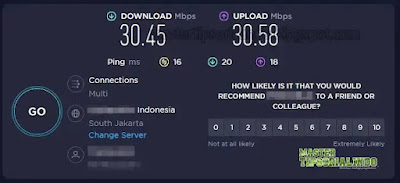


Post a Comment for "Memperbaiki Error PUGET ALTUS pada Modern Warfare dan Warzone"